- S.Panelサービストップ>
- S.Panelサポートトップ>
- S.Panel マニュアル>
- 6. オプション
6. オプション
サーバー上の全ユーザーが、それぞれの権限の範囲内で、独自のオプション設定を行うことができます。
注意: 入力の際は「半角英数文字」のみを使用してください。
-
自動ログアウト時間の設定
以下の作業はすべてのユーザー権限で行うことができますが、画面左側に表示されるメニュー項目はユーザー権限によって異なります。
以下は「メール管理者」権限で行っています。
-
コントロールパネル S.Panel から、自動的にログアウトする時間を設定することができます。
オプションの「自動ログアウト」を選択すると、設定画面が表示されます。
「ログアウト」欄で、自動的にログアウトする時間(1, 2, 8, もしくは24時間)を選択します。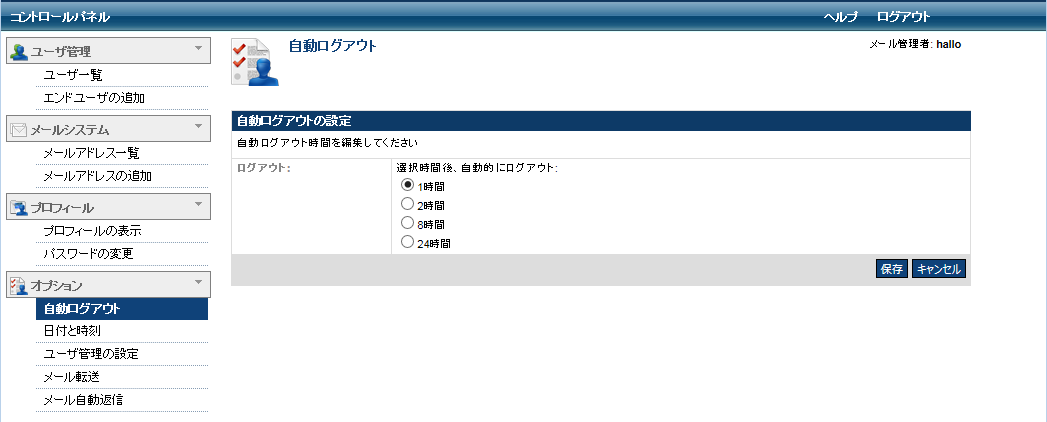
-
保存をクリックするとコントロールパネル上部に完了メッセージが表示されます。
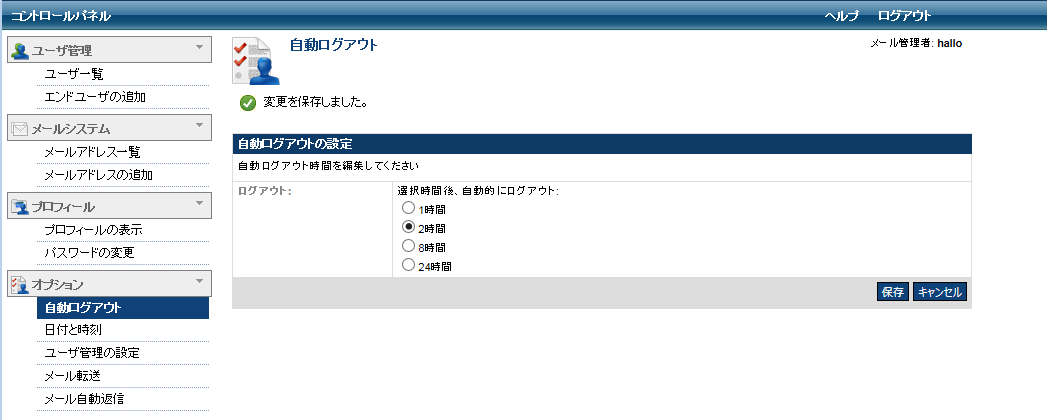 セッションが切断され自動的にログアウトした後にコントロールパネルで操作を行うと、ログイン画面が表示されます。
セッションが切断され自動的にログアウトした後にコントロールパネルで操作を行うと、ログイン画面が表示されます。
コントロールパネルを操作するには、再度IDとパスワードを入力してログインする必要があります。
-
日付と時間の設定
以下の作業はすべてのユーザー権限で行うことができますが、画面左側に表示されるメニュー項目はユーザー権限によって異なります。
以下は「メール管理者」権限で行っています。
-
「オプション」の「日付と時刻」を選択します。
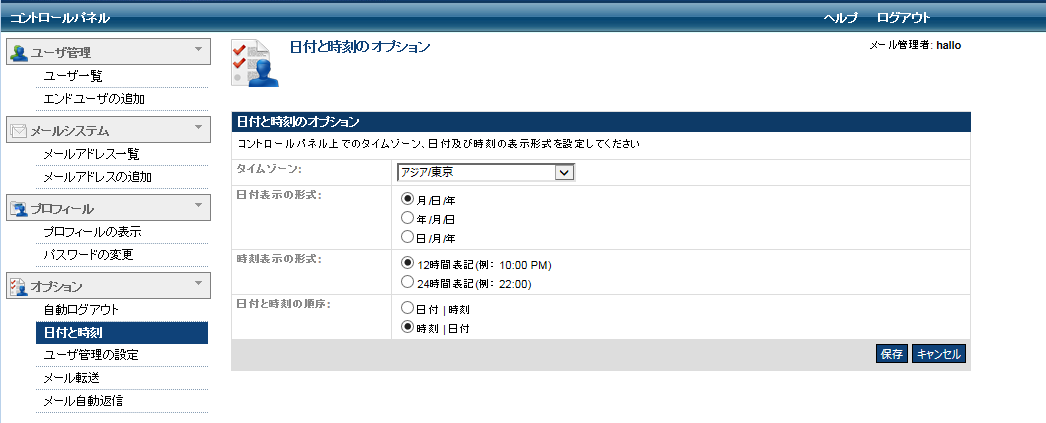
-
「タイムゾーン」欄のドロップダウンメニューから選択したタイムゾーンが、メールフォルダの日付欄に反映します。
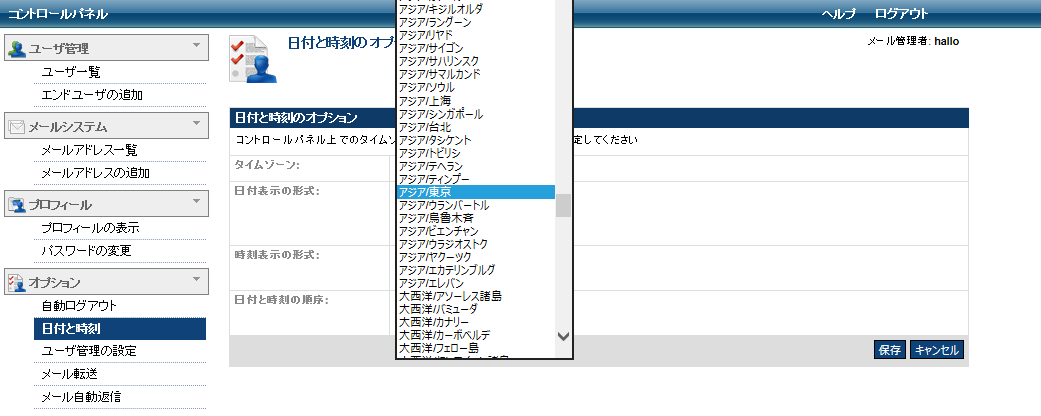
-
「日付表示の形式」欄で、日付の形式を選択します。

-
「時間表示の形式」欄で、時間の形式を選択します。

-
「日付と時刻の順序」欄で、日付と時間の順番を選択します。

-
保存をクリックすると、コントロールパネル上部に完了メッセージが表示されます。
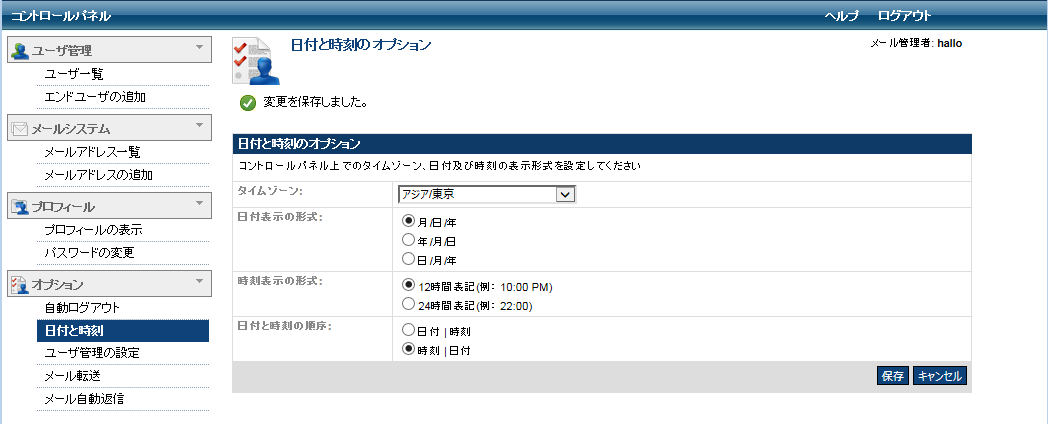
-
ユーザ管理の設定
「ユーザ管理の設定」で「ユーザ管理」ページに表示されるユーザー数を指定できます。この設定は「エンドユーザー」以外の全権限で行うことができますが、画面左側に表示されるメニュー項目はユーザー権限によって異なります。
以下は「メール管理者」権限で行っています。
-
「オプション」の「ユーザ管理の設定」をクリックします。
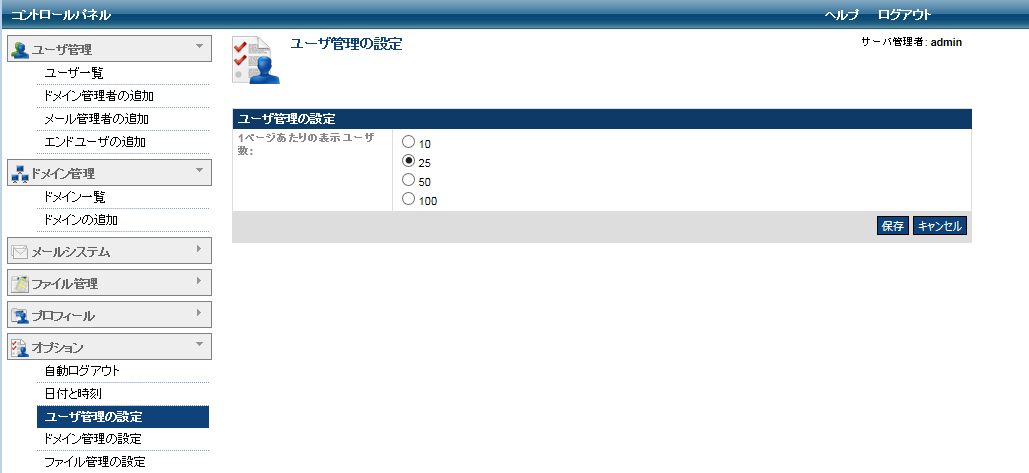
-
ユーザー情報表示画面に表示されるユーザー数を選択します。
-
保存をクリックすると、コントロールパネル上部に完了メッセージが表示されます。
-
ドメイン管理の設定
「ドメイン管理の設定」で「ドメイン管理」ページに表示されるドメイン数を指定できます。この設定は「サーバー管理者」「ドメイン管理者」権限で行うことができますが、画面左側に表示されるメニュー項目はユーザー権限によって異なります。
以下は「ドメイン管理者」権限で行っています。
-
「オプション」の「ドメイン管理の設定」をクリックします。
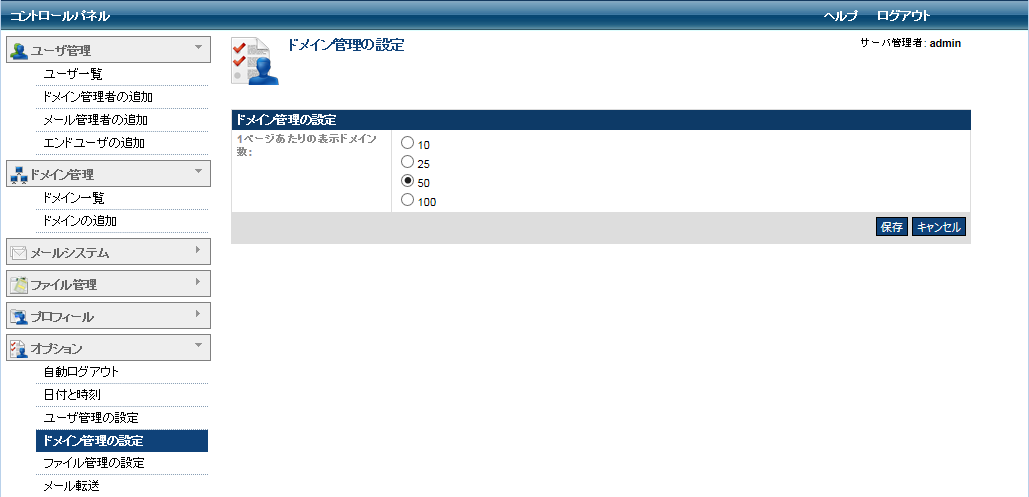
-
ドメイン情報表示画面に表示されるユーザー数を選択します。
-
保存をクリックすると、コントロールパネル上部に完了メッセージが表示されます。
-
ファイル管理の設定
注意:ドメイン管理者・メール管理者・エンドユーザーに、初期設定でファイル管理権限が与えられていない場合、「ファイル管理の設定」の部分は表示されません。
以下は「エンドユーザー」権限で行っています。
「オプション」の「ファイル管理の設定」をクリックします。
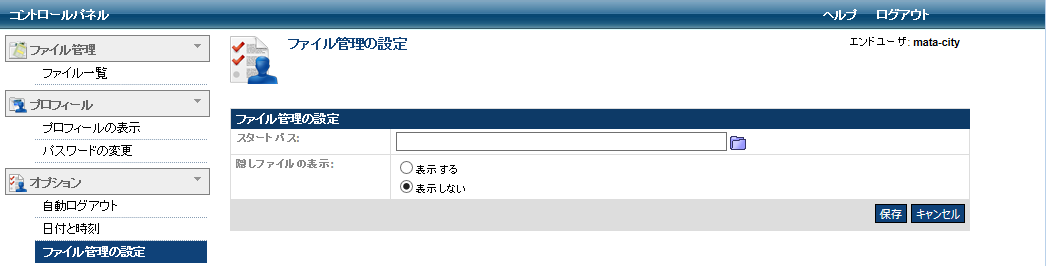
-
「スタートパス」に指定したディレクトリ直下の情報がファイル管理画面で表示されます。
サーバー管理者以外の場合 / は絶対パスではなく、ユーザーのホームディレクトリを意味します。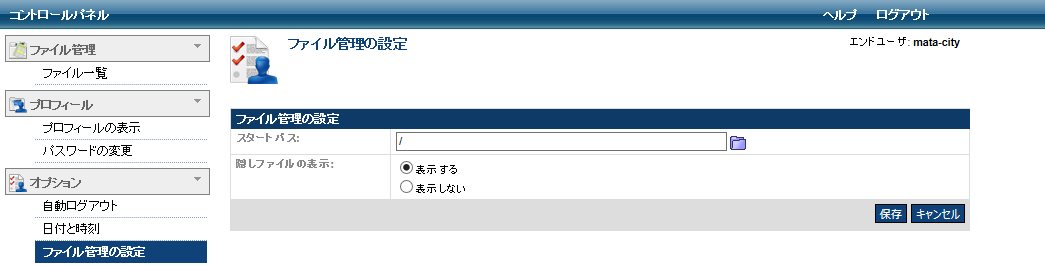
-
「隠しファイルの表示」欄で、「表示する」にチェックを入れて設定すると隠しファイルが表示されます。
隠しファイルは基本的にシステムファイルです。
システムファイルを編集する機会は少ないため、ディレクトリコンテンツとの明確な区別ができるように隠しファイルになっています。
システム上では、ドット(.)で始まるファイルが、全て隠しファイルと判断されます。 -
表示しない」にチェックを入れて設定すると、隠しファイルを非表示にします。
-
保存をクリックすると、コントロールパネル上部に完了メッセージが表示されます。

